DealsFactor is een applicatie die u niet zou moeten vertrouwen, vanwege haar schadelijke activiteiten. Het staat te boek als een PUP (potentially unwanted program/ mogelijk ongewenst programma) en een adware programma. U kunt de officiële website bezoeken op www.dealsfactor.com en een totaal overzicht krijgen van deze applicatie. U kunt ook de Gebruikersvoorwaarden en het Privacy beleid van deze applicatie op deze website vinden. Let er alstublieft op dat hier geen geldige contactgegevens staan, daarom kunt u er niet zeker van zijn wie er verantwoordelijk is voor deze software en dit feit maakt zowel de Gebruikersvoorwaarden als het Privacy beleid volkomen waardeloos. Maar, na een beetje onderzoek, zijn we erachter gekomen dat DealsFactor ontwikkeld en uitgegeven werd door WebPick Internet Holdings Ltd. Dit bedrijf heeft zijn kantoor in Tel Aviv, Israël (opgericht in 2010) en biedt hier klanten verschillende manieren om online te adverteren, om zo het webverkeer toe te laten nemen en geld te verdienen aan verschillende websites. Ik wed dat het u al opgevallen is dat het niet mogelijk is om DealsFactor van de officiële website te downloaden. Waarom? Omdat het verspreid wordt op een aantal manieren waar een luchtje aan zit. Doorgaans is deze applicatie gekoppeld aan andere, gratis software die gedownload wordt van het internet. Er bestaat dus een kans dat u zich er niet eens bewust van bent dat DealsFactor op uw computer draait. En als uw systeem geïnfecteerd is met DealsFactor, zal deze applicatie iedere keer dat u uw PC aandoet automatisch opgestart worden.
Als u het Privacy beleid van deze applicatie goed leest, zult u een zin zien waarin staat: “Wij kunnen bepaalde gegevens over uw internetgebruik en websites die u bezocht heeft verzamelen, wat gedeeld kan worden met derden en gebruikt voor reclamedoeleinden.”. Met andere woorden, DealsFactor verzamelt uw privé gegevens. Als dat nog niet genoeg is, dit wordt doorgegeven aan derden. En als u zich afvraagt wie deze “derden” kunnen zijn, kan ik deze vraag vlot beantwoorden – iedereen! Dit betekent dat verschillende cybercriminelen, zoals oplichters of ontwikkelaars van schadelijke software, DealsFactor kunnen gebruiken om hun producten of diensten aan de man te brengen en zij kunnen uw privégegevens inzien, zoals uw browsegeschiedenis of zoekopdrachten. Dit is misschien niet zo’n groot probleem, omdat het niet tegen u gebruikt kan worden, maar ze veranderen hun advertenties wel op basis van deze gegevens. Dit betekent dat alle advertenties die DealsFactor in uw browser plaatst extreem relevant zijn voor uw browsegedrag en het zal dan ook heel lastig worden om hier niet op te klikken. Toch moet u standvastig zijn en proberen niet te klikken op advertenties van DealsFactor om een onomstreden reden – als u op een advertentie klikt, wordt u doorverwezen. En niemand weet waar u terecht kunt komen. Er bestaat een kans dat u een website met kwade bedoelingen tegen komt, waar uw computer met nog meer malware geïnfecteerd wordt.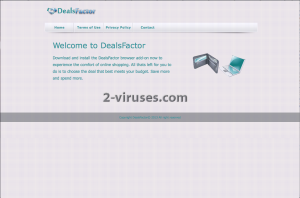
Laten we de applicatie van DealsFactor nog wat nader bekijken. Het is een browser add-on, die aan de meest gebruikte browser toegevoegd kan worden, zoals Mozilla Firefox, Internet Explorer en Google Chrome. Vergeet niet dat als uw computer geïnfecteerd is met DealsFactor, u dit adware programma uit alle webbrowsers die op uw besturingssysteem geïnstalleerd zijn moet verwijderen (hieronder staan de verwijderingsinstructies). Eenmaal geïnstalleerd, vertoont het verschillende advertenties in uw webbrowsers. Deze kunnen de vorm van pop-ups of banners aannemen op verschillende websites. Zoals het op de officiële website van DealsFactor beschreven staat, zou dit een nuttige applicatie moeten zijn die u zowel tijd als geld bespaart wanneer u online winkelt, doordat het u verschillende waardebonnen, koopjes en commerciële aanbiedingen laat zien. Dit is niet helemaal onwaar – het zal verschillende aanbiedingen vertonen in de vorm van pop-advertenties (vooral op online warenhuizen als Amazon en eBay) maar dit zal u geen tijd of geld besparen. Al deze aanbiedingen komen van derden, kunnen nep zijn en u weet al dat u hier niet op zou moeten klikken.
Veel computergebruikers denken dat DealsFactor een virus is, omdat zij zich niet kunnen herinneren dat zij dit geïnstalleerd hebben. Het is op zichzelf geen gevaarlijk virus, omdat het programma geen schade veroorzaakt, maar u moet zich er wel van bewust zijn dat het tot serieuzere cyberveiligheidsproblemen kan leiden en daarom zo snel mogelijk verwijderd moet worden. Hoe langer u wacht, hoe groter de kans is dat uw computer geïnfecteerd wordt met andere malware.
Zoals al eerder genoemd werd, wordt DealsFactor verspreid in combinatie met andere, gratis software. Dat gezegd hebbende, als u wilt voorkomen dat deze applicatie met kwade bedoelingen geïnstalleerd wordt, moet u heel voorzichtig zijn tijdens het installatieproces van gratis software die u van verdachte websites gedownload heeft. Sla geen stappen over en kies, waar mogelijk, voor een aangepaste of geavanceerde installatiemodus (hierdoor kunt u alle beschikbare opties bekijken). Ga op zoek naar verscheidene aanvinkhokjes, omdat die al voor u aangevinkt kunnen zijn en verzeker u ervan dat u niet toestaat dat er extra software waar u zich niet bewust van bent tegelijkertijd geïnstalleerd wordt. Als het te laat is om dit advies op te volgen en uw computer is al geïnfecteerd met DealsFactor, raden wij u ten zeerste aan deze te scannen met een betrouwbaar anti-malwareprogramma, zoals Spyhunter of malwarebytes. Deze zullen de bedreiging herkennen en automatisch verwijderen. Bovendien zal uw computer in de toekomst ook beschermd zijn voor soortgelijke malware. Voor het geval dat u geen extra software wilt gebruiken en dit liever allemaal zelf doet, kunt u onze stappenplan voor de verwijdering van DealsFactor volgen, die hieronder beschreven staat.
Zo komt u van het DealsFactor virus af
Hoe DealsFactor te verwijderen, gebruik makend van het Configuratiescherm
- Start -> Configuratiescherm (oudere Windows) of druk op de Windows-knop -> Zoek en enter Configuratiescherm (Windows 8);

- Kies Verwijder Programma;

- Blader door de lijst en verwijder zaken gerelateerd aan DealsFactor .

- Klik op de Verwijder knop.

- In veel gevallen is een anti-malware programma beter in het detecteren van gerelateerde parasieten, dus we raden u aan Spyhunter te installeren om zo andere programma’s die mogelijks onderdeel zijn van een infectie, te elimineren.

Deze methode zal sommige browser plug-ins niet verwijderen, ga daarom door naar het volgende deel van de handleiding.
Verwijder DealsFactor van uw browsers
Nadat u de installatie ongedaan gemaakt heeft via het Configuratiescherm van uw Besturingssysteem, kunt u verder gaan met het verwijderen uit uw webbrowsers.TopVerwijder kwaadaardige extensies van Internet Explorer
- klik op het Gereedschap icoon -> Beheer Add-ons.

- Ga door de Werkbalken en extensies. Verwijder alles gerelateerd aan DealsFactor en items die u niet kent en niet gemaakt werden door Google, Microsoft, Yahoo, Oracle of Adobe.

- Sluit de Opties.
(Optioneel) Reset uw browserinstellingen
Als u nog steeds problemen ondervindt gerelateerd aan DealsFactor, reset de instellingen van uw browser dan naar de standaardinstellingen.
- Klik op het Gereedschap icoon -> Internet Opties.

- Kies voor de Geavanceerd tab en klik op de Reset knop.

- Selecteer het “Verwijder persoonlijke instellingen” vakje en klik op de Reset knop.

- Klik op de Sluit knop in het bevestigingsscherm, sluit dan de browser.

Als u de instellingen van uw browser niet opnieuw kan instellen en het probleem blijft aanhouden, scan uw computer dan met een anti-malware programma.
Onthoud dat u dit apart moet verwijderen uit iedere webbrowser die u gebruikt.TopDealsFactor verwijderen van Firefox
- Klik op de menu-knop in de rechter-boven hoek van het Mozilla scherm en selecteer het “Add-ons” icoon (of druk op Ctrl+Shift+A op uw toetsenbord).

- Ga door de lijst met Extensies en Add-ons, verwijder alles gerelateerd aan DealsFactor of zaken die u niet herkent. Als u de extensie niet kent en het is niet gemaakt door Mozilla, Google, Microsoft, Oracle of Adobe, dan hebt u het waarschijnlijk niet nodig.

(Optioneel) Reset uw browserinstellingen
Als u nog steeds problemen ondervindt in verband met DealsFactor, reset de instellingen van uw browser dan naar de standaardinstellingen.
- Klik op de menu-knop in de rechter-boven hoek van het Mozilla Firefox scherm. Klik op de Help knop.

- Kies voor Probleemoplossingsinformatie in het Help menu.

- Klik op de Reset Firefox knop.

- Klik op de Reset Firefox knop in het bevestigingsscherm. Mozilla Firefox zal sluiten en de instellingen opnieuw instellen.

Als u de browserinstellingen niet opnieuw kan instellen en het probleem blijft aanhouden, scan uw systeem dan met een anti-malware programma.
De verwijdering uit Google Chrome is gelijk aan die uit zowel IE als Firefox
TopDealsFactor verwijderen van Chrome
- Klik op de menu-knop in de rechter-bovenhoek van het Google Chrome scherm. Selecteer “Instellingen”.

- Klik op “Extensies” in de linker menubar.
- Ga door de extensielijst en verwijder de programma’s die u niet nodig hebt, vooral deze die gelijkaardig lijken aan DealsFactor. Klik op het icoon met de prullenbak naast DealsFactor of andere add-ons die u wil verwijderen.

- Klik op de “Verwijder” knop in het bevestigingsscherm.

- Indien onzeker, kan u ze tijdelijk uitschakelen.

- Herstart Chrome.
(Optioneel) Reset uw browserinstellingen
Als u nog steeds problemen ondervindt gerelateerd aan DealsFactor, reset de instellingen van uw browser dan naar de standaardinstellingen.
- Klik op de menu-knop van Chrome (drie horizontale lijnen) en selecteer Instellingen.

- Scrol naar het einde van de pagina en klik op de Reset instellingen knop.

- Klik op de Reset knop in het bevestigingsscherm.

Als u de instellingen van uw browser niet opnieuw kan instellen en het probleem blijft aanhouden, scan uw computer dan met een anti-malware programma.
Als u een andere webbrowser gebruikt (zoals bijvoorbeeld Opera of Safari) mag u contact met ons opnemen via het opmerkingendeel hieronder en vragen hoe u dit moet verwijderen.
Automatische tools Malware verwijderen
(Win)
Opmerking: Spyhunter proef levert detectie van parasieten zoals Dealsfactor en helpt bijde verwijdering ervan gratis. beperkte proefversie beschikbaar, Terms of use, Privacy Policy, Uninstall Instructions,
(Mac)
Opmerking: Combo Cleaner proef levert detectie van parasieten zoals Dealsfactor en helpt bijde verwijdering ervan gratis. beperkte proefversie beschikbaar,
























Dankjewel voor dit advies !!!! Het heeft echt geholpen ik had er zo veel last van maar het DealsFactor drama is nu weer helemaal verwijdert. Eindelijk verschijnen die stomme pop-ups niet meer in het beeldscherm en ik ben er echt heel erg blij mee! Ik was vergeten de persoonlijke instellingen bij het resetten aan te klikken waardoor het nog steeds niet wegging, maar heb het later ontdekt en nu is alles weg 🙂
HEEL NUTTIG DIT